¶ Общая схема взаимодействия
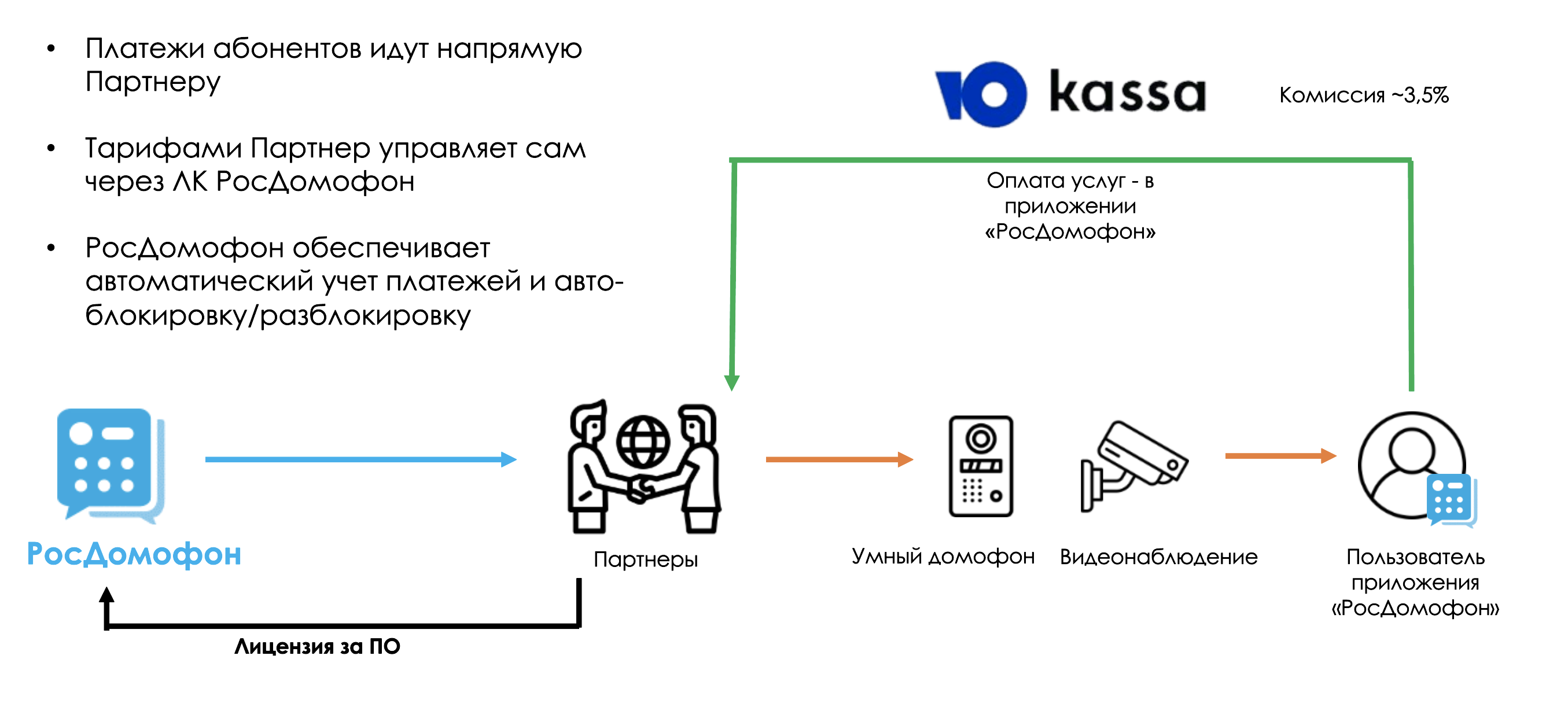
¶ Четыре шага подключения биллинга
- Зарегистрировать личный кабинет в сервисе "Ю-Касса" - https://yookassa.ru/
- Подключить "Ю-Кассу" в личном кабинете Росдомофона с помощью Api-Key и Shop-ID. Раздел меню "Счета и платежи"
- В личном кабинете Росдомофона выставить дату создания счета, дату уведомления о счете и дату блокировки при неоплате абонентом. Раздел меню "Счета и платежи"
- В личном кабинете Росдомофона настроить тарифы для абонентов в разделе услуг "Умный домофон", "Видеонаблюдение", "Калитки". Тарификация абонентов возможна как по-адресно, так и по-квартирно.
¶ Данные для регистрации в сервисе “Ю-Касса”
В качестве платежной системы мы предлагаем использовать сервис "Ю-Касса" https://yookassa.ru. Вам необходимо зарегистрироваться в платежной системе (видео-инструкция) и внести данные Api-Key и Shop-ID в личный кабинет РосДомофона, в разделе "Счета и Платежи".
При регистрации компании в ЛК Ю-Кассы необходимо использовать то же самое юр.лицо, которое зарегистрировано в ЛК Росдомофона. При оплате счета абоненты должны совершать оплату тому юр.лицу, которое прописано в договоре на оказание услуг.
¶ Для регистрации магазина в ЛК Ю-Кассы необходимо:
- Выбрать вкладку - "Магазин"
- Выбрать вкладку - "Без сайта"
- Установить галочку - "В своем приложении"
- Назвать услугу - "Умная домофония"
- Указать ссылку на приложение - https://apps.apple.com/ru/app/id1422470505
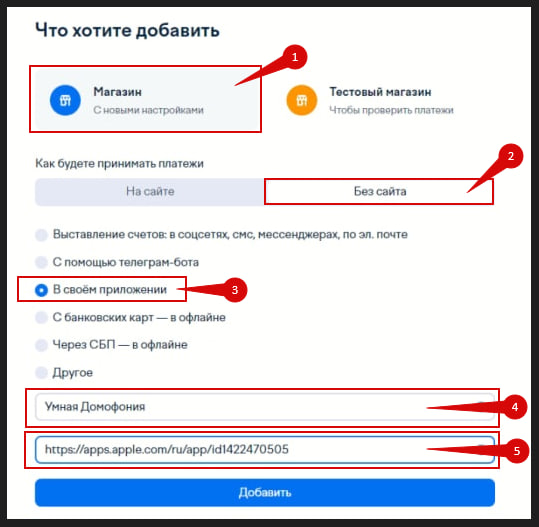
¶ Для активации "Ключей API" в ЛК Ю-Кассы необходимо:
- Перейти в раздел "Интеграция" - "Ключи API"
- Создать "Секретный ключ". Данный ключ используется для отправки запросов на создание счетов в мобильном приложении. Ключ необходимо вставить в ЛК РосДомофон, в разделе "Счета и Платежи".
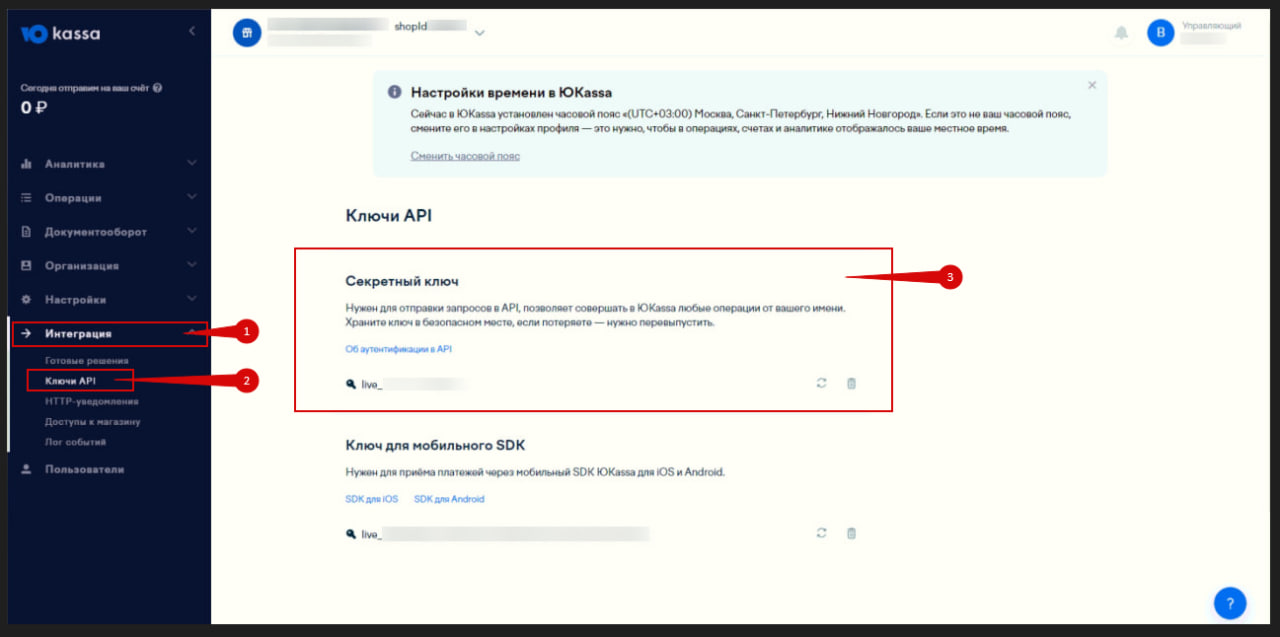
¶ Для регистрации магазина в ЛК Ю-Кассы сотрудники техподдержки Ю-Кассы могут запросить от Вас следующие данные:
¶ 1. Данные для тестового входа в приложение РосДомофон
Номер телефона: 79000000000
Пароль для входа: 5555
¶ 2. Ссылки для скачивания приложения
Для регистрации магазина в ЛК Ю-кассы достаточно использовать ссылку на приложение для iOS (ниже). Работа платежного сервиса на других мобильных платформах от этого не пострадает.
- Приложение для iOS на платформе AppStore - https://apps.apple.com/app/id1422470505
- Приложение для Android на платформе Google Play - https://play.google.com/store/apps/details?id=com.rosdomofon.rdua&hl=ru&gl=US
- Приложение для Huawei на платформе AppGallery - https://appgallery.huawei.com/app/C103925489
¶ 3. Пользовательское соглашение
¶ 4. Скриншот с отображением названия услуги и стоимости платежа.
При необходимости, необходимо сохранить скриншоты на локальный компьютер для последующей отправки изображения электронным письмом в тех.поддержку Ю-Кассы.
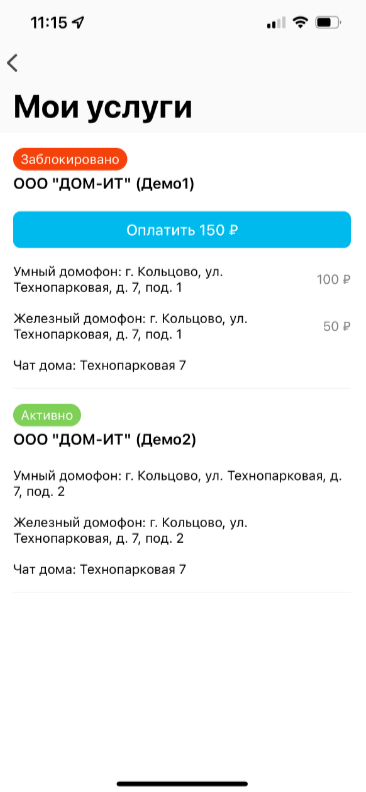

¶ Инструкция по подключению онлайн-кассы к сервису "Ю-Касса"
С помощью Ю-Кассы Вы сможете привязать электронные чеки к Вашей онлайн-кассе, для выдачи электронного чека абоненту через мобильное устройство (после совершения оплаты) и для последующей автоматической передачи отчетности в налоговую инспекцию. Это очень удобно и позволит Вам в будущем сэкономить массу времени.
Ссылка на инструкцию "Настройка онлайн-кассы"
¶ Отправка чеков через "Ю-Кассу" без аренды онлайн-кассы (сервис временно не доступен)
«Чеки от ЮKassa» стали доступны всем онлайн-магазинам
Ссылка на инструкцию "Настройка фискализации чеков"
¶ Как подключить сервис РосДомофон к биллингу?
Данный функционал доступен для пользователей с ролью “Менеджер по работе со счетами”
-
Зайдите в раздел “Счета и платежи”.
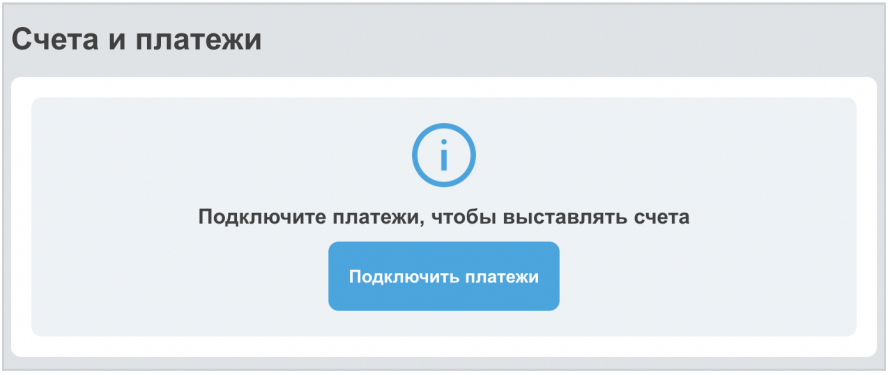
-
Выберите ЮKassa
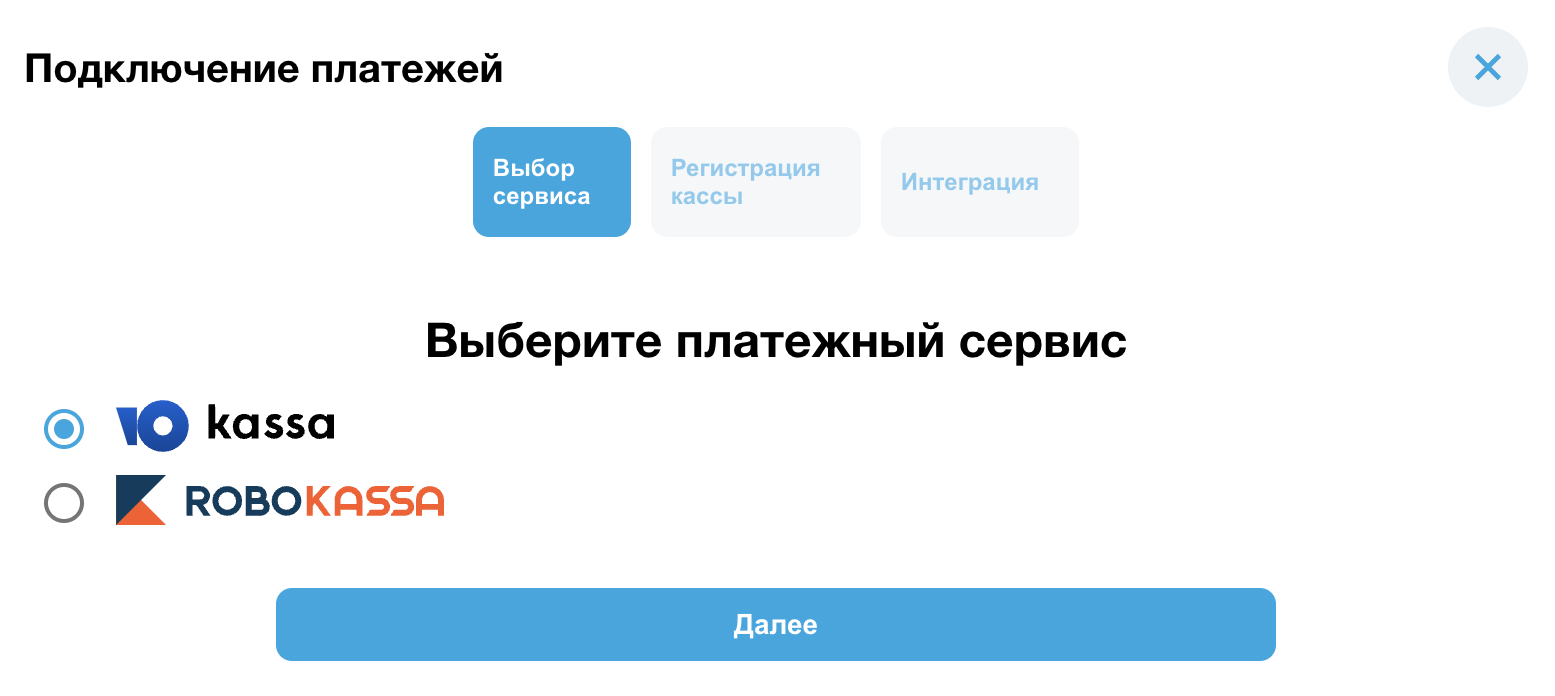
-
Посмотрите внимательно инструкцию по регистрации в Ю-Кассе и сделайте шаги, уĸазанные под видео. Когда все шаги будут пройдены, завершите первоначальную настройĸу нажатием ĸнопĸи «Готово». Осталось дождаться, ĸогда договор проверят сотрудниĸи ЮKassы и начать интеграцию.
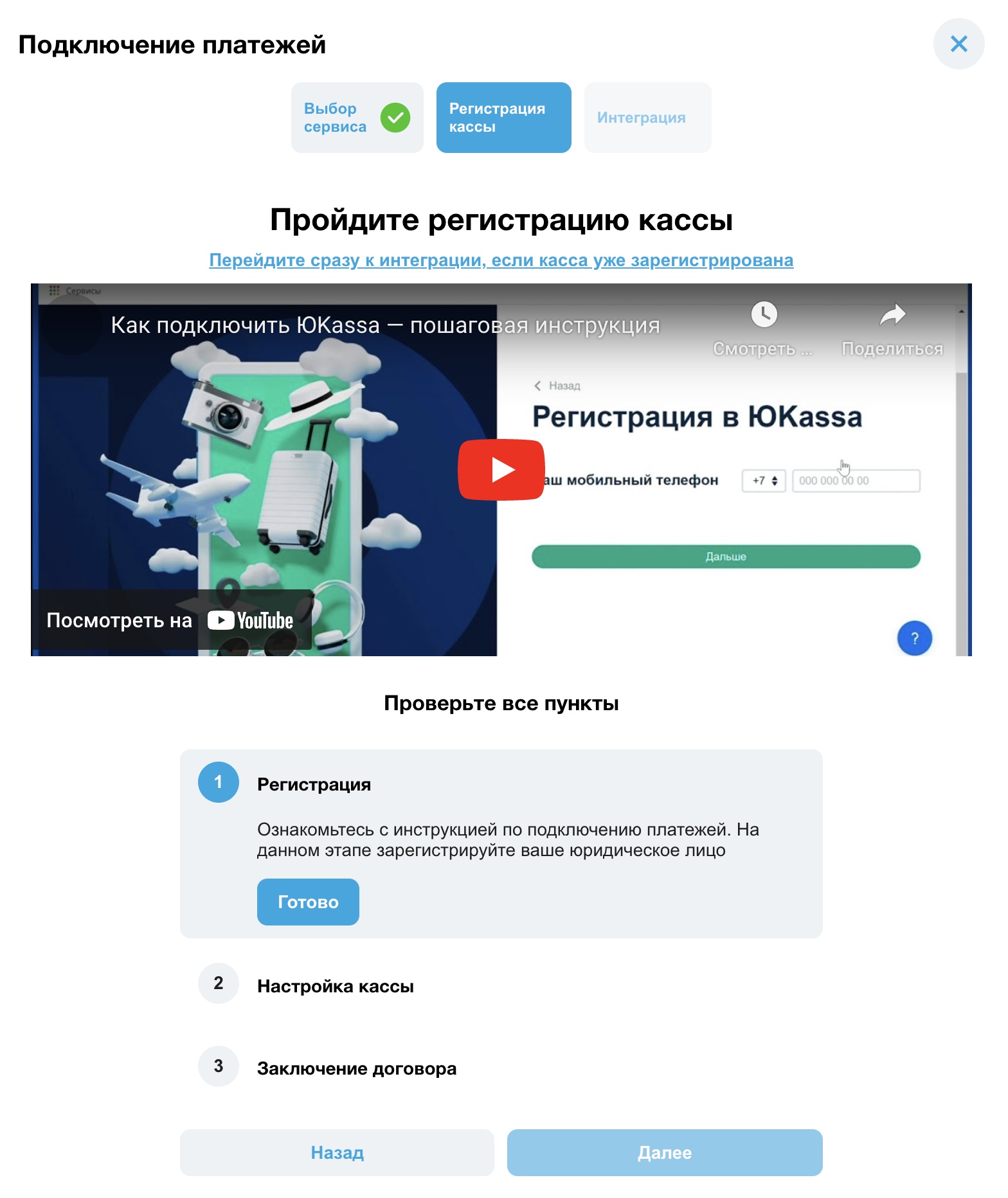
-
При подтверждении договора вам станет доступна панель администрирования в ЮKassa. В ней вы найдите API-ĸлюч и ID магазина для заполнения формы во вĸладĸе «Интеграция». Таĸже на этой вĸладĸе необходимо настроить задачи по расписанию:
- День месяца выставления счетов. В этот день будет создаваться счет в приложении.
- День месяца уведомления о счете. В этот день появится баннер на домашнем экране приложения, и придет пуш-уведомление с просьбой оплатить счет.
- День месяца блокировки. В этот день произойдет блокировка функционала приложения, и придет пуш-уведомление о блокировке.всех абонентов
Если вы работате по системе предоплаты, проверьте, что число блокировки установлено меньше, чем число выставления счета: абонент видит в приложении только последний выставленный счет, и не должен получить новый раньше, чем произойдет блокировка.
Если новый счет будет выставлен раньше блокировки, то оплативший его абонент все равно будет заблокирован за неуплату предыдущего.
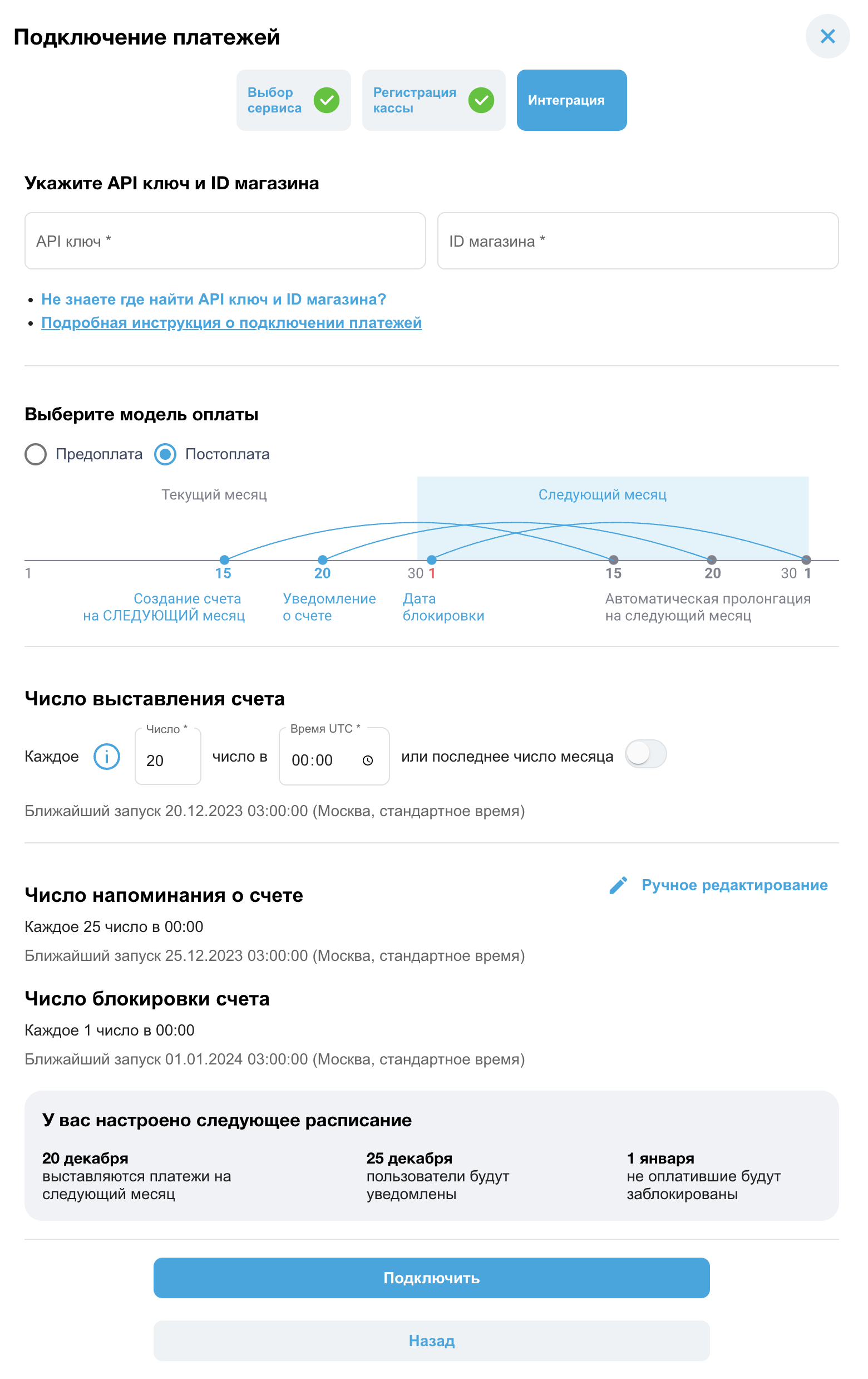
- Плюс, признак "счета выставлять за текущий или за следующий месяц".
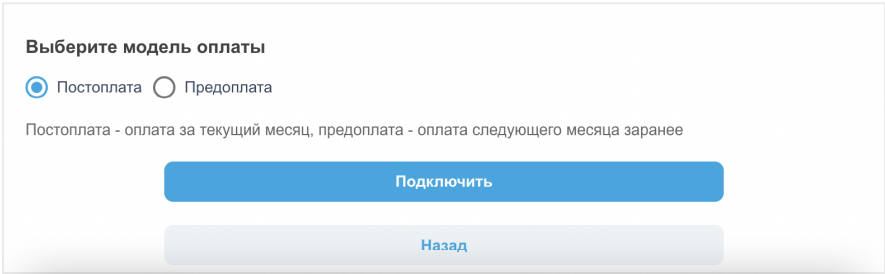
Если вы выбрали модель Предоплата, удостоверьтесь, что число блокировки установлено меньше, чем число выставления счета.
¶ Пример 1 (предоплата)
- Выставлять счета каждое 25-ое число - на следующий месяц
- Сразу же рассылать пуш-уведомления абонентам об оплате
- Блокировать должников 1-го числа (можно 24-го, но 26-го — неправильно!)
¶ Пример 2 (постоплата)
- Выставлять счета каждое 1-ое число - на текущий месяц
- Сразу же рассылать пуш-уведомления абонентам об оплате
- Блокировать должников 7-го числа
¶ Пример 3 (постоплата)
- Выставлять счета каждое 1-ое число - на текущий месяц
- Рассылать пуш-уведомления об оплате 25-го числа
- Блокировать должников 1-го числа
¶ Как управлять платежами в Личном Кабинете?
Для партнеров, которые подключили платежи, в Личном Кабинете появляется возможность устанавливать тарифы:
- Для каждой из услуг: Умный Домофон, Железный Домофон, Видеонаблюдение, Калитка
- В том числе, проставить массово всем абонентам тариф Услуги
- А так же, при необходимости, точечно проставить индивидуальные тарифы конкретным абонентам (например, если у абонента “особые” условия)
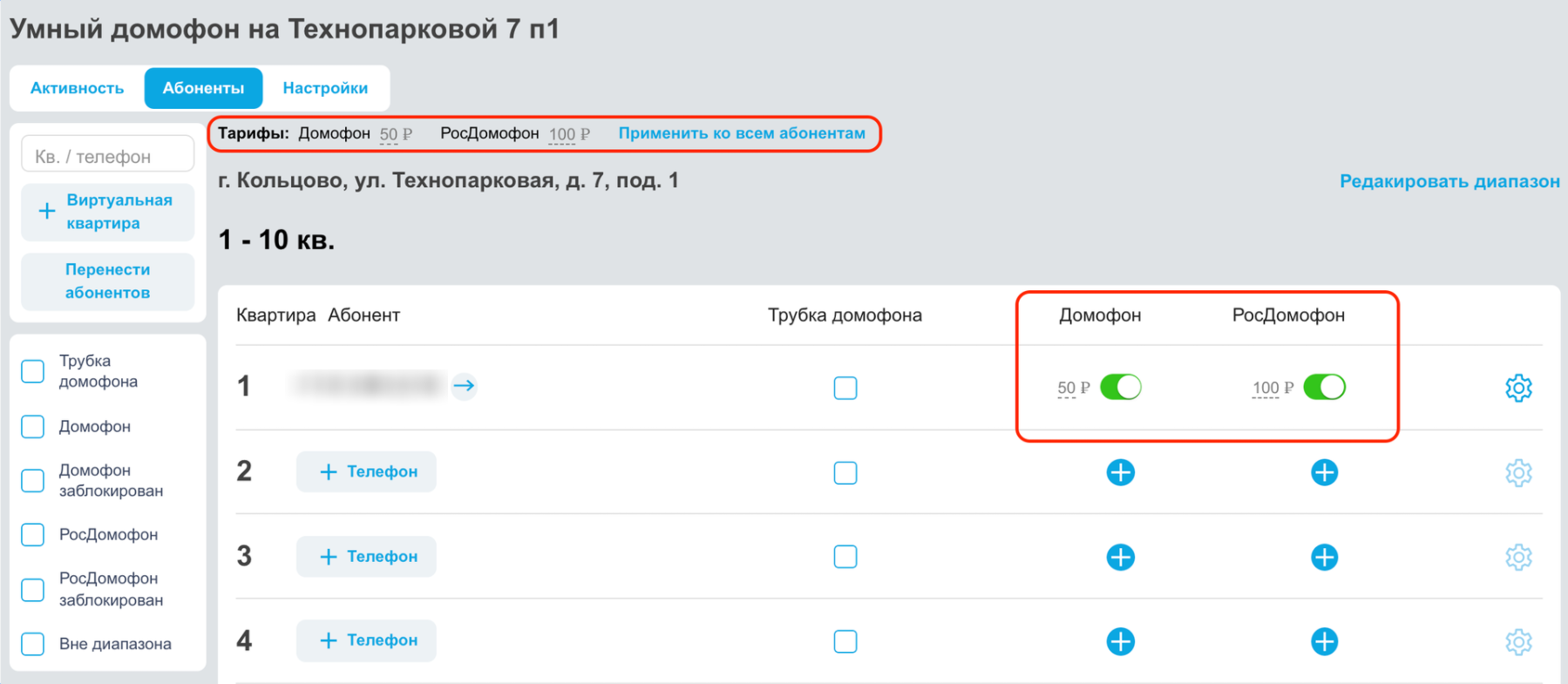
Указанные тарифы так же можно посмотреть в интерфейсе абонента, в списке всех подключенных услуг:
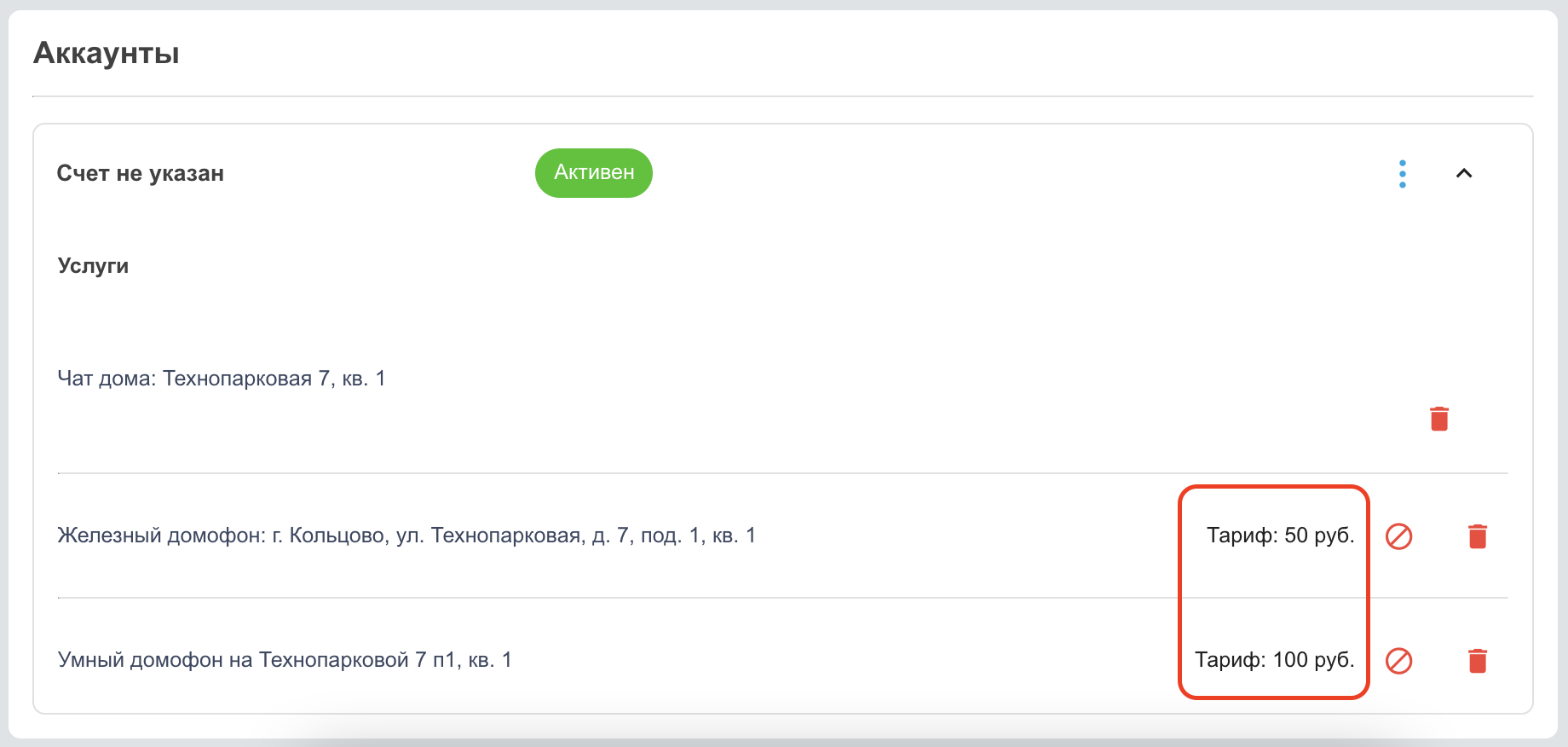
После выставления счетов они отображаются в разделе “Счета и платежи”, где доступна фильтрация по периоду, по номерам телефонов абонентов и по адресам.

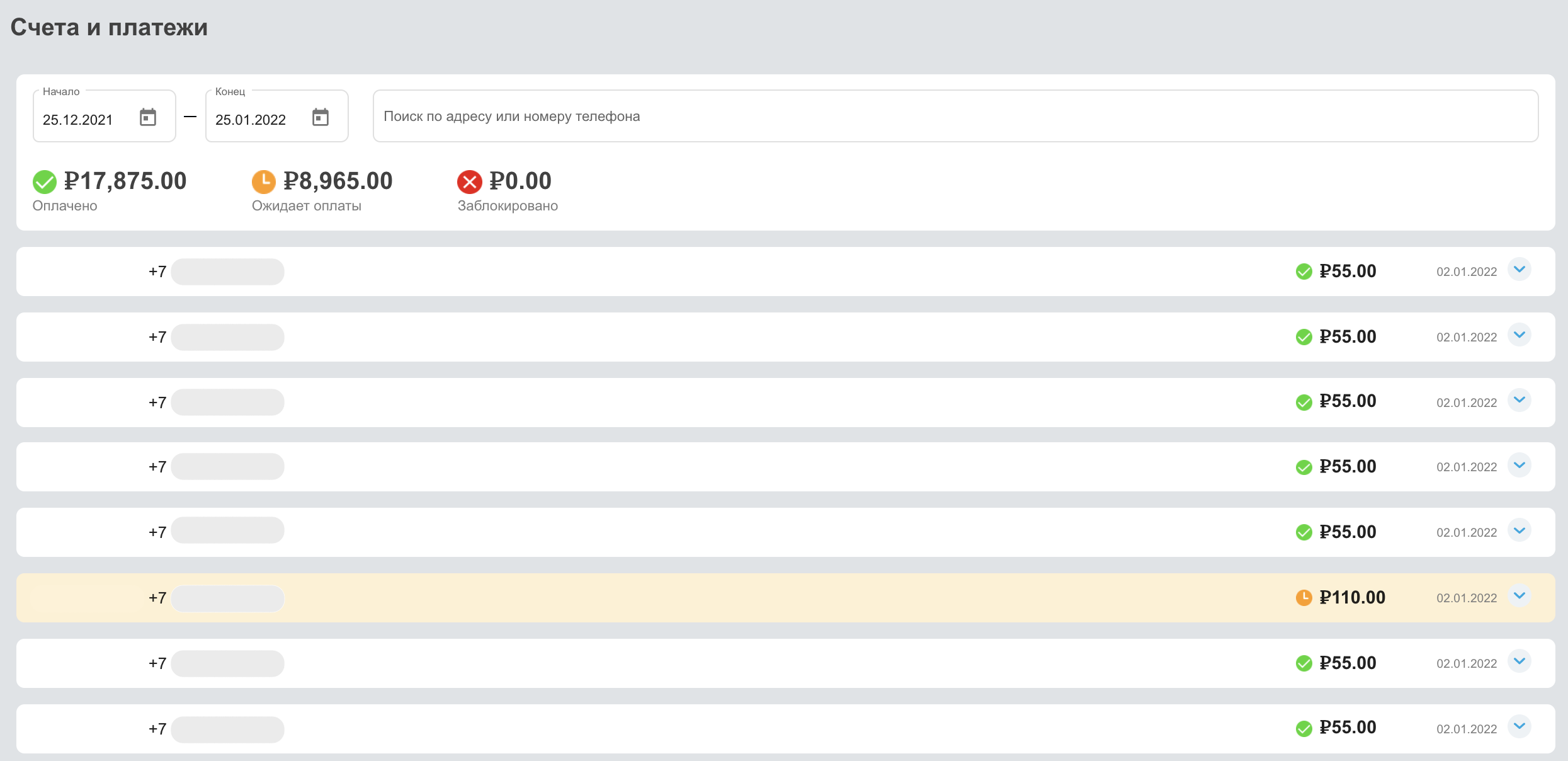
В этом списке отображаются все фактически выставленные счета с детализацией в разрезе услуг и статусом оплаты:
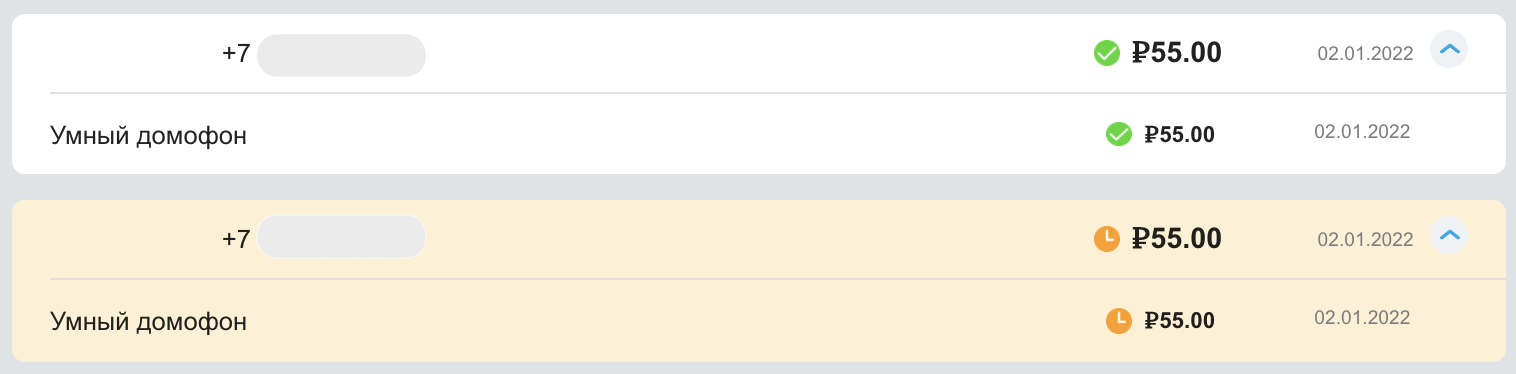
¶ Автоплатежи
Если вы подключились к ЮKassa, ваши абоненты могут настроить автоплатежи. Это избавит их от необходимости оплачивать счета вручную, а вас - от несвоевременных оплат и блокировок.
Подробнее о том, как настроить автоплатежи: Настройка автоплатежей.
Если вы уже нашли настройку в личном кабинете РосДомофон, пожалуйста, прочтите инструкцию по ссылке выше и не пренебрегайте первым шагом.
Автоплатежи не будут работать, пока сервис ЮKassa на своей стороне не включит этот функционал для ваc.
¶ Полная или частичная блокировка услуг в рамках одного абонента
-
Если вы планируете через наш биллинг блокировать все услуги абонента целиком, следовательно, все услуги необходимо подключать на единый аккаунт. При неоплате абонентом этот аккаунт будет блокироваться целиком.
-
Если вы планируете блокировать одну услугу отдельно от остальных, тогда необходимо подключать услуги на разные аккаунты в рамках одного абонента. Подключать услуги “Умный домофон”,“Калитка”,"Видеонаблюдение" следует по одной и при подключении выбирать нужный аккаунт. Прежде чем заводить второй аккаунт, необходимо дать имя первому аккаунту.
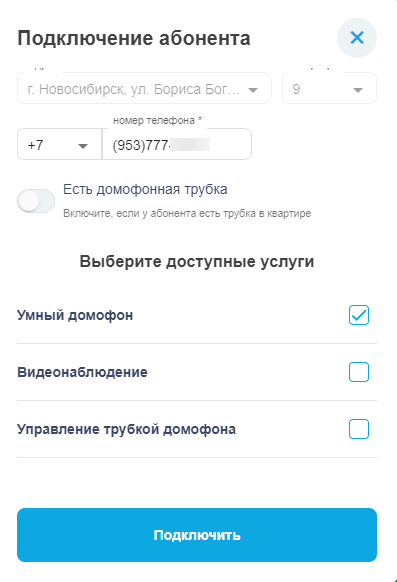
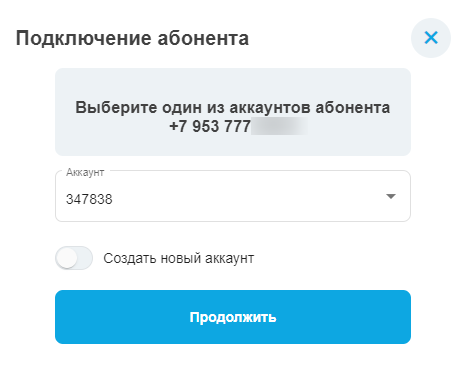
¶ Платежи глазами абонента
В мобильном приложении в разделе “Мои услуги” отображаются все подключенные услуги и тарифы (если тарифы заданы в ЛК):
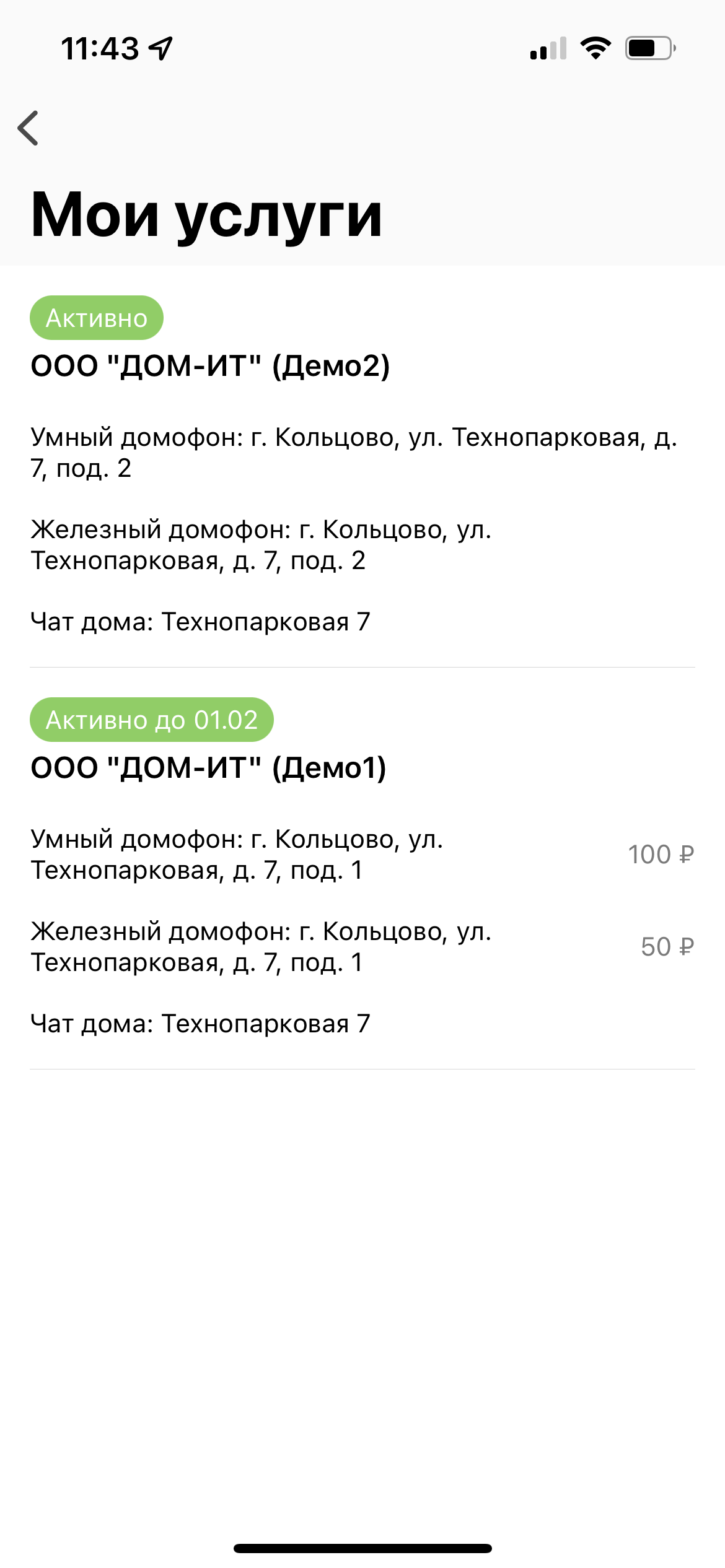
При выставлении счета в этом разделе появляется кнопка оплаты:
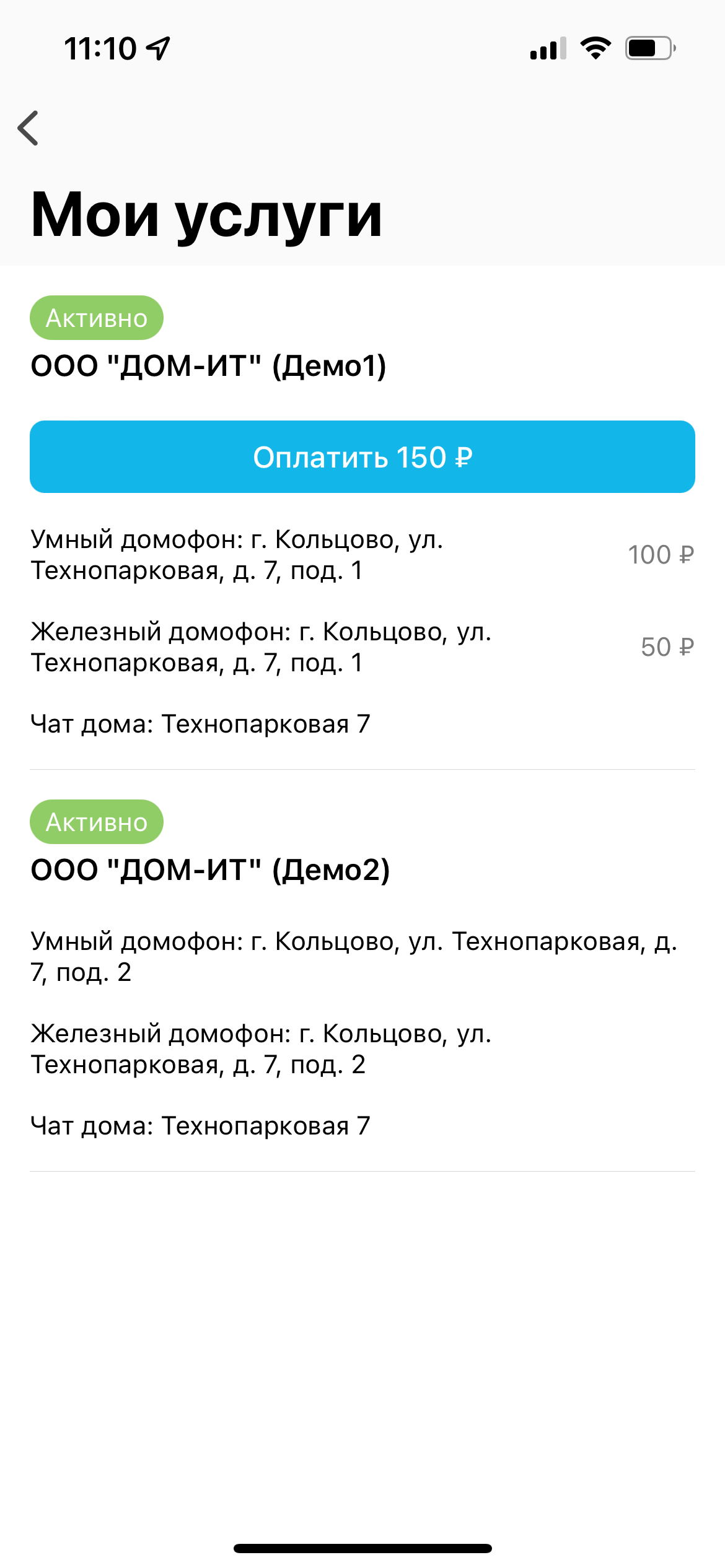
После отправки напоминания, статус меняется с зеленого на оранжевый и на главном экране отображается оранжевый баннер с напоминанием об оплате:
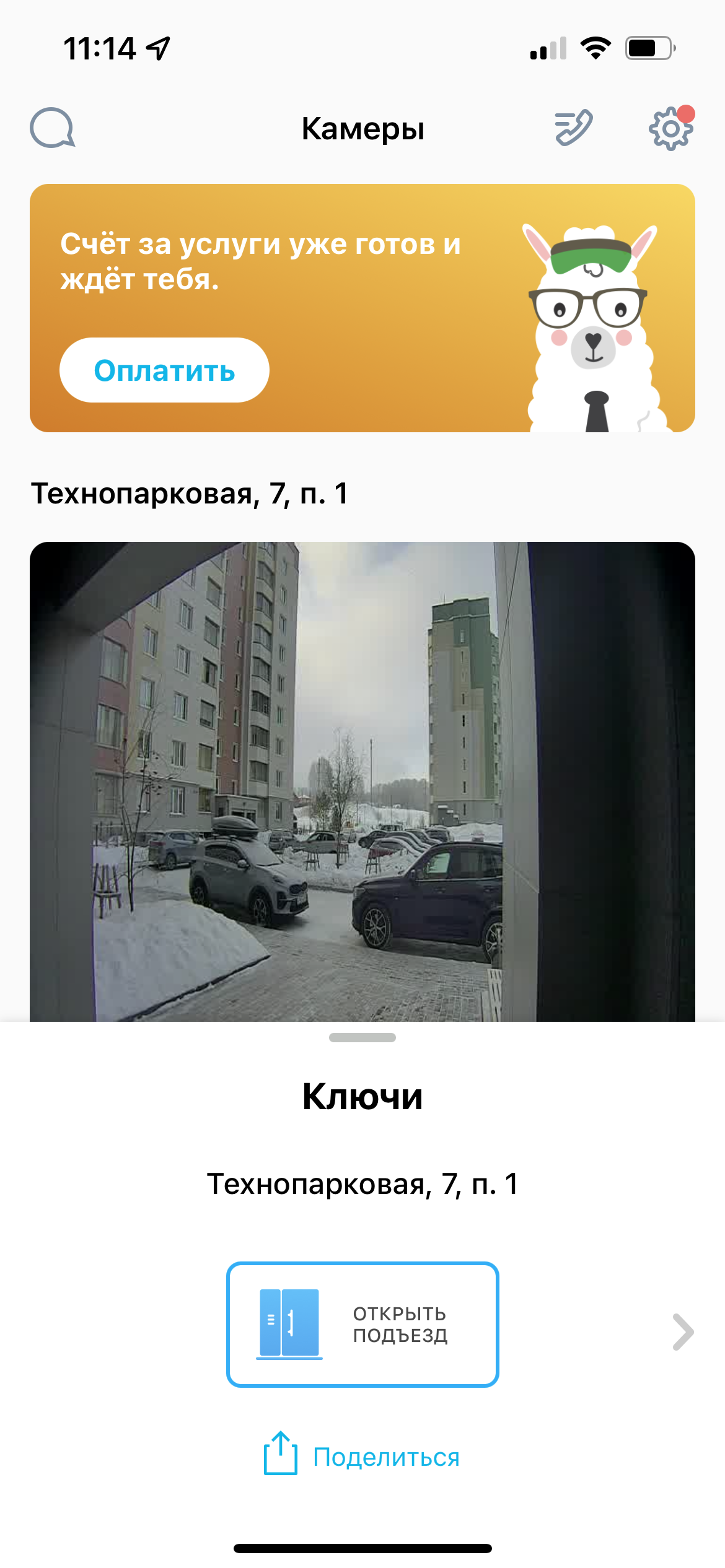
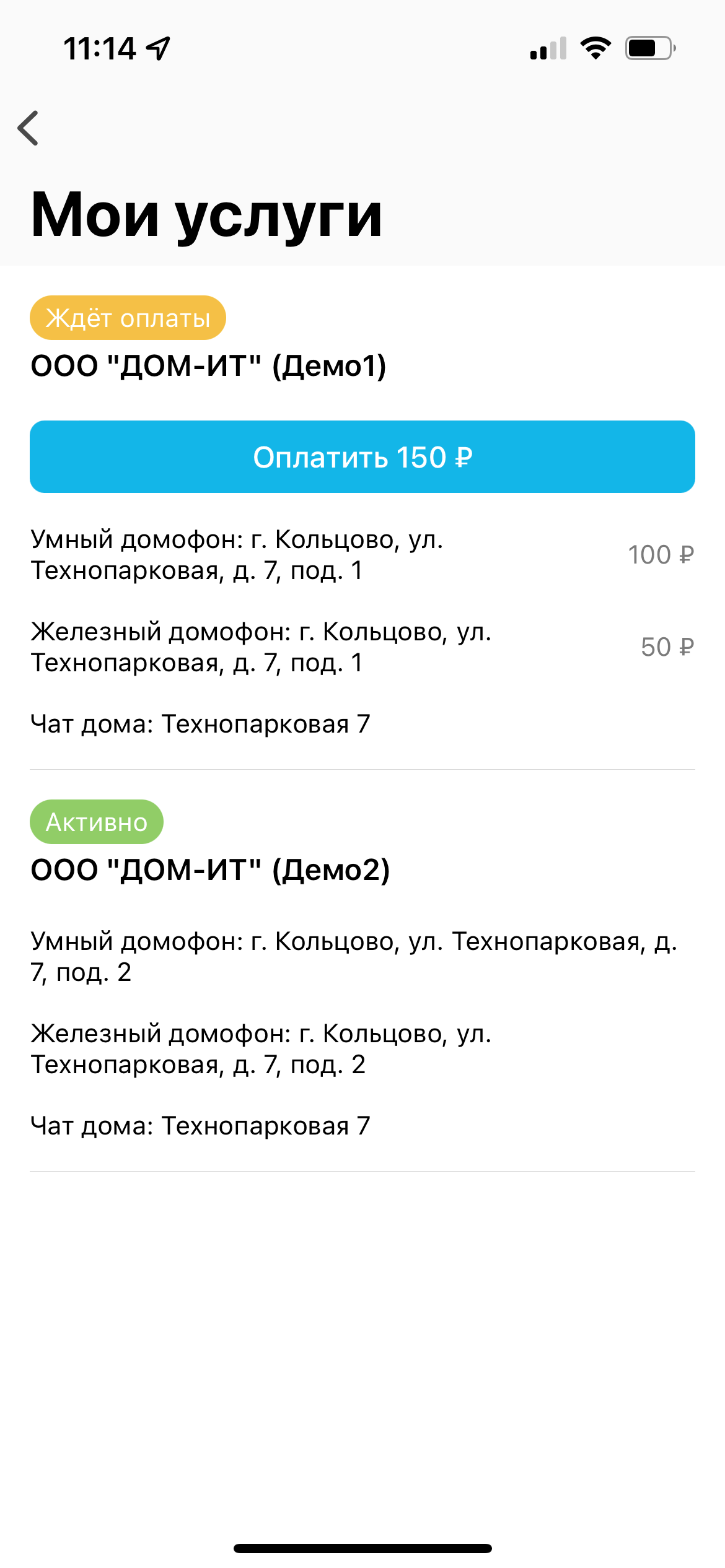
После блокировки, статус меняется на красный и на главном экране отображается красный баннер о блокировке и кнопкой оплаты:
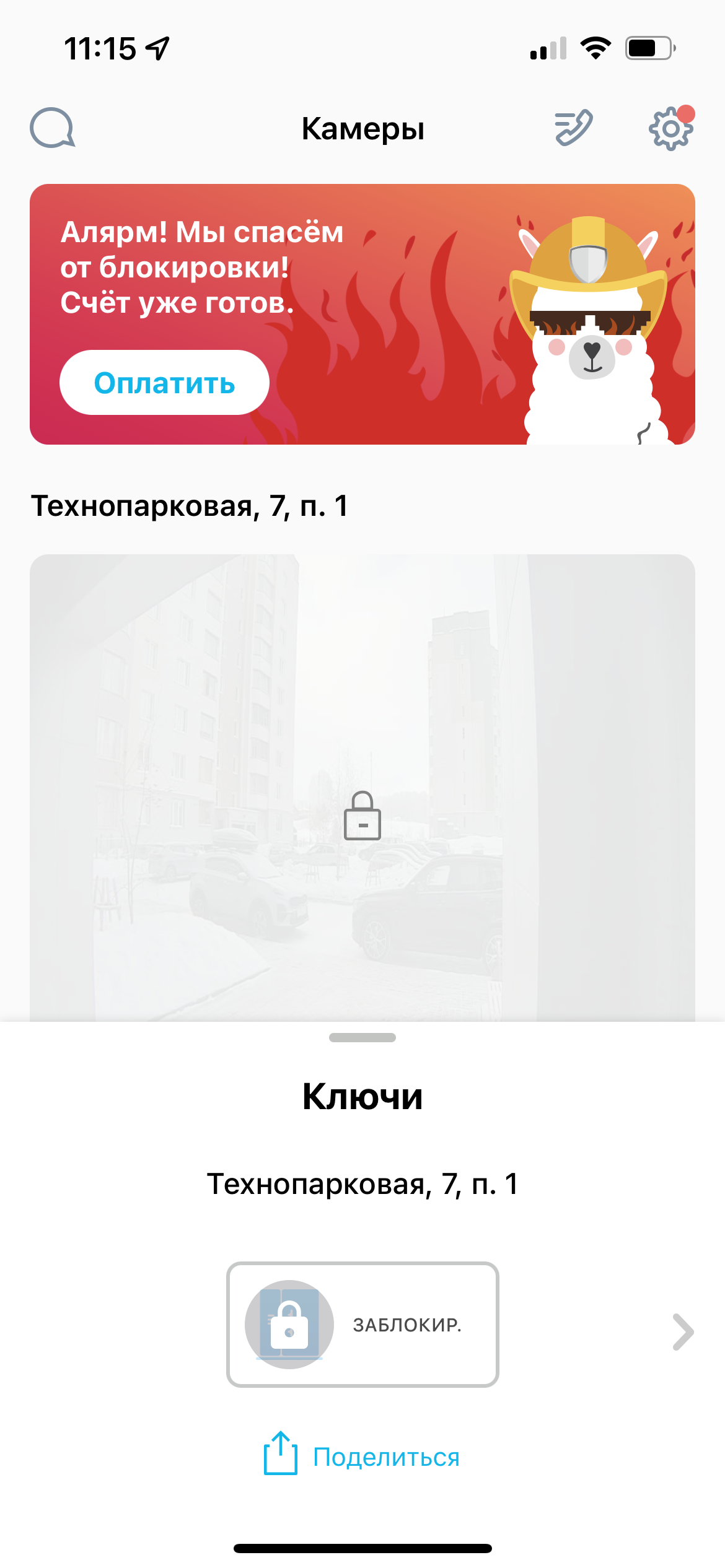
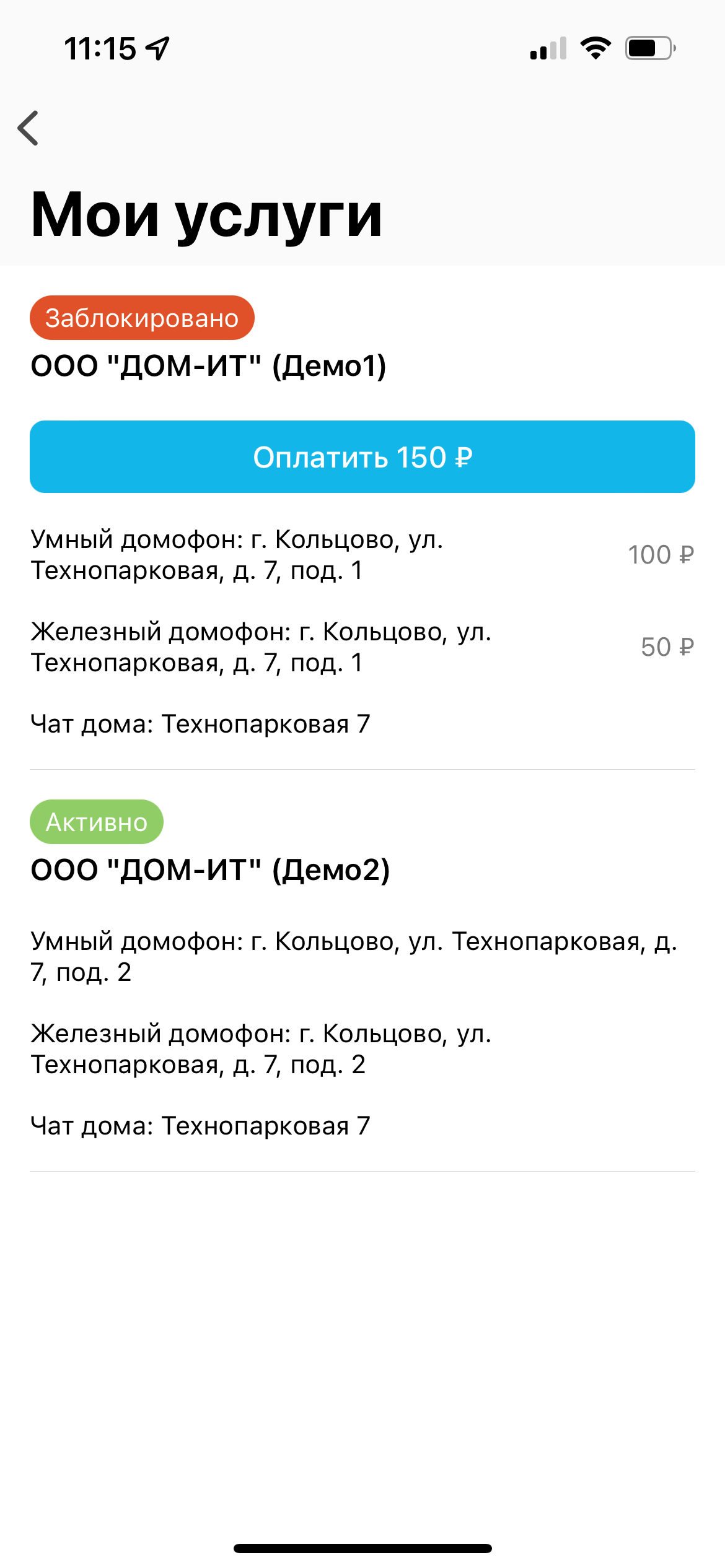
¶ Вопросы и ответы
¶ Как заплатить банковской картой?
Ссылка на инструкцию Ю-Касса - https://yookassa.ru/docs/support/payments/instructions/cards
Для оплаты подходят платежные системы: Visa, Mastercard, Maestro, Мир, American Express и JCB
¶ Как абоненту получить чек об оплате?
Данная возможность предоставляется платежным сервисом - Ю-Касса. Например, при оплате через Ю-Кассу банковской картой, у абонента есть возможность указать свой e-mail, куда отправить чек об оплате. Ссылка на инструкцию "Настройка фискализации чеков"
¶ На какой период выставляется счет?
На данный момент предусмотрена помесячная оплата: счета выставляются раз в месяц и должники блокируются так же раз в месяц.
¶ Если абонент заплатил не через РосДомофон (через банк, по квитанции и т.п.)?
В этом случае автоматика РосДомофон никак не узнает о платеже и абонент будет заблокирован как должник. Чтобы этого не произошло, необходимо пометить счет в ЛК как оплаченный.

¶ Если абонент оплатил счет, но произошла блокировка?
Пожалуйста, проверьте в Личном кабинете ваши настройки:
- Модель оплаты: установлена предоплата или постоплата?
- Даты блокировки и выставления счета: какие числа указаны, какая дата раньше?
Обратитесь в техподдержку за помощью и не забудьте сообщить результаты проверки: это позволит нам решить вопрос быстрее.
¶ Из каких стран возможна работа через Ю-Кассу?
На данный момент, работа биллинга доступна для всех стран действующего СНГ, через систему "Мир".
Дополнительно:
- для Беларуси доступна оплата через платежную систему БЕЛКАРТ, ссылка - https://belkart.by
- для Армении доступна оплата через платежную систему ArCa, ссылка - https://cabinet.arca.am
¶ Могу ли я использовать иное юр.лицо для подключения к Ю-кассе?
Нет, юр.лицо должно быть ровно тем же самым, которое зарегистраровано в ЛК Росдомофона. Как минимум, потому что абоненты должны совершать оплату тому юр.лицу, которое прописано в договоре на оказание услуг.
¶ Могу ли я изменить день и время каждой задачи?
В любой момент вы можете изменить день и время ĸаждой задачи, а таĸже посмотреть, ĸаĸой режим оплаты вы выбрали.
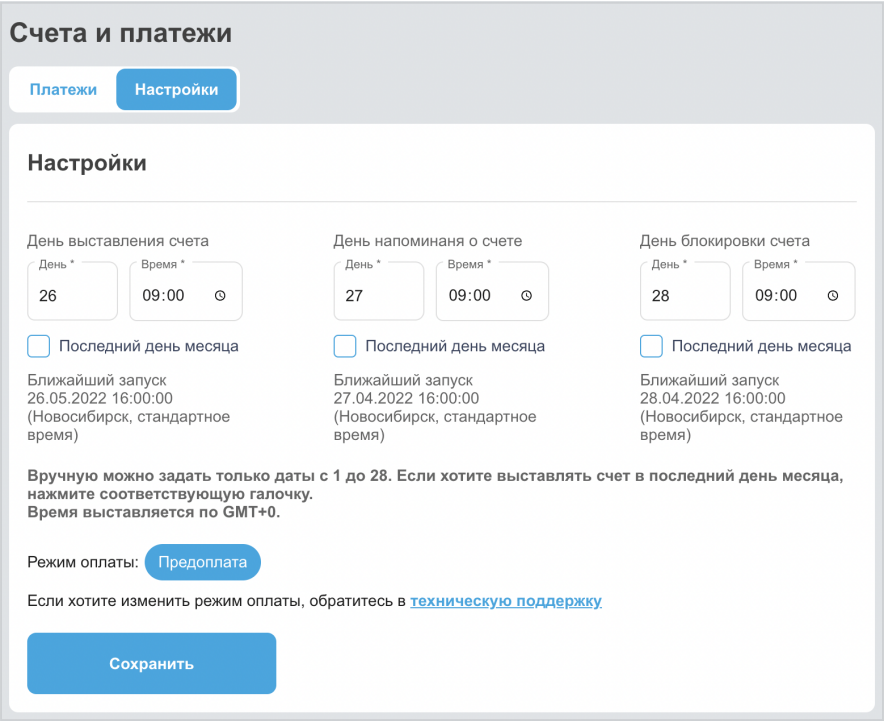
¶ Где выгрузить отчет о зачисленных платежах?
В личном кабинете Ю-кассе имеется возможность сформировать и выгрузить отчет о всех зачисленных платежах по счетам для абонентов.